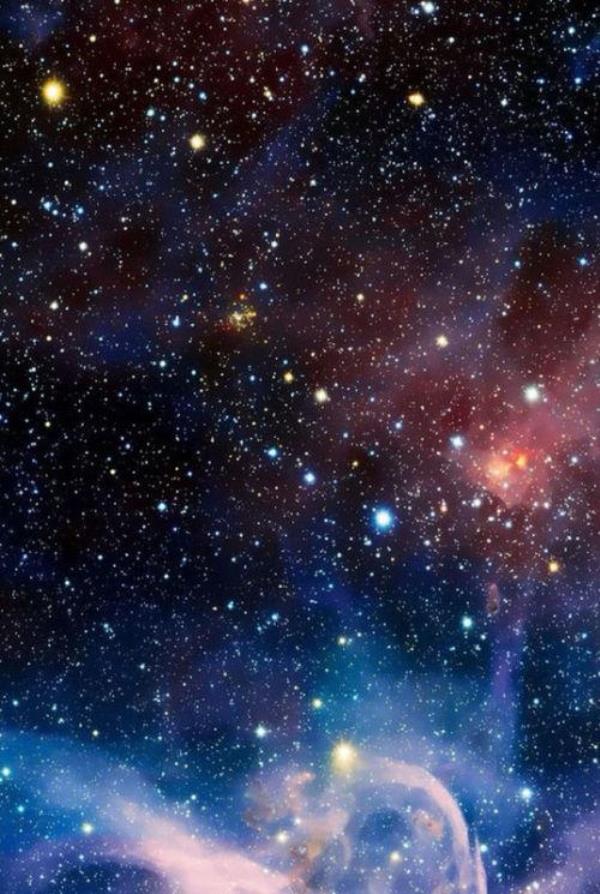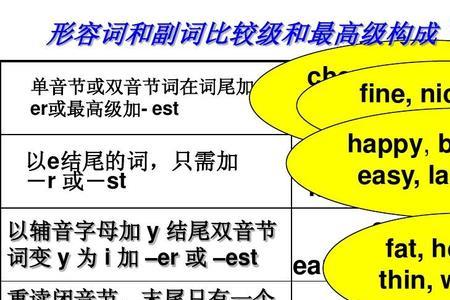1、Photoshop,想要建立多个选区可以使用选区工具添加选区,也可以使用保存多个选区,然后再选中来实现。
2、首先说第一种,使用选区工具添加多个选区,不认识选区工具,魔棒工具,套索工具,点击之后在菜单栏下方的工具属性区域都有可以选择添加选区或者减去选区的选项,选择添加选区再进行操作即可添加多个选区。而第二种方法可以先使用选区工具建立选区,然后选择菜单栏中的存储选区,将选区保存到通道中,可以存储多个选区或者建立多个通道,再将他们选中即可多选。
photoshop建立多个选区如何操作
photoshop建立多个选区操作如下:
1、打开photoshop,在菜单栏【文件】选项内点击【新建】,建立一个新的图片
2、点击左侧的选择工具,在新建的图片中用鼠标拖出第一块选区,按住【Shift键】,拖动鼠标继续建立其他选区。
3、多个选区建立完成。
(说明:如果要减少选区,需要按住【Alt键】,拖动鼠标选中要减少的选区,即可取消该选区。)